이전 글 ) 절대참조와 상대참조
절대 참조처럼 모두 고정하여 참조 되는 것이 아니라 열($A1 ) 또는 행(A$1) 일부만 고정하는 방식을 혼합 참조라 합니다.
| 혼합 참조 |
아래의 예제는 금액별 세율을 계산하여 세금을 구하는 표입니다.
아래 그림처럼 수식을 작성하면 채우기 핸들을 했을 때 올바른 계산값을 얻을 수 없습니다.


상대 참조로 채우기 핸들 했더니 C5셀을 제외한 D5셀 부터 금액(B5)을 참조하지 않고 계산된 세금(C5)을 참조하게 됩니다.

| 혼합 참조 사용 계산 |
금액은 B5 , B6 , B7 … 로 내려가며 참조해야합니다. 나머지 세금도 구하기 위해 오른쪽으로 끌었을때 B열은 고정되야 합니다. ( 형식: $B5 )
C4셀의 세율은 아래로 채우기 핸들 하더라도 4행에 고정되어있어야 합니다. D4:F4의 세율을 수식에 참조하기 위해 오른쪽으로 끌었을 때 C,D,E,F열로 변경되어야 합니다. ( 형식 : C$4 )
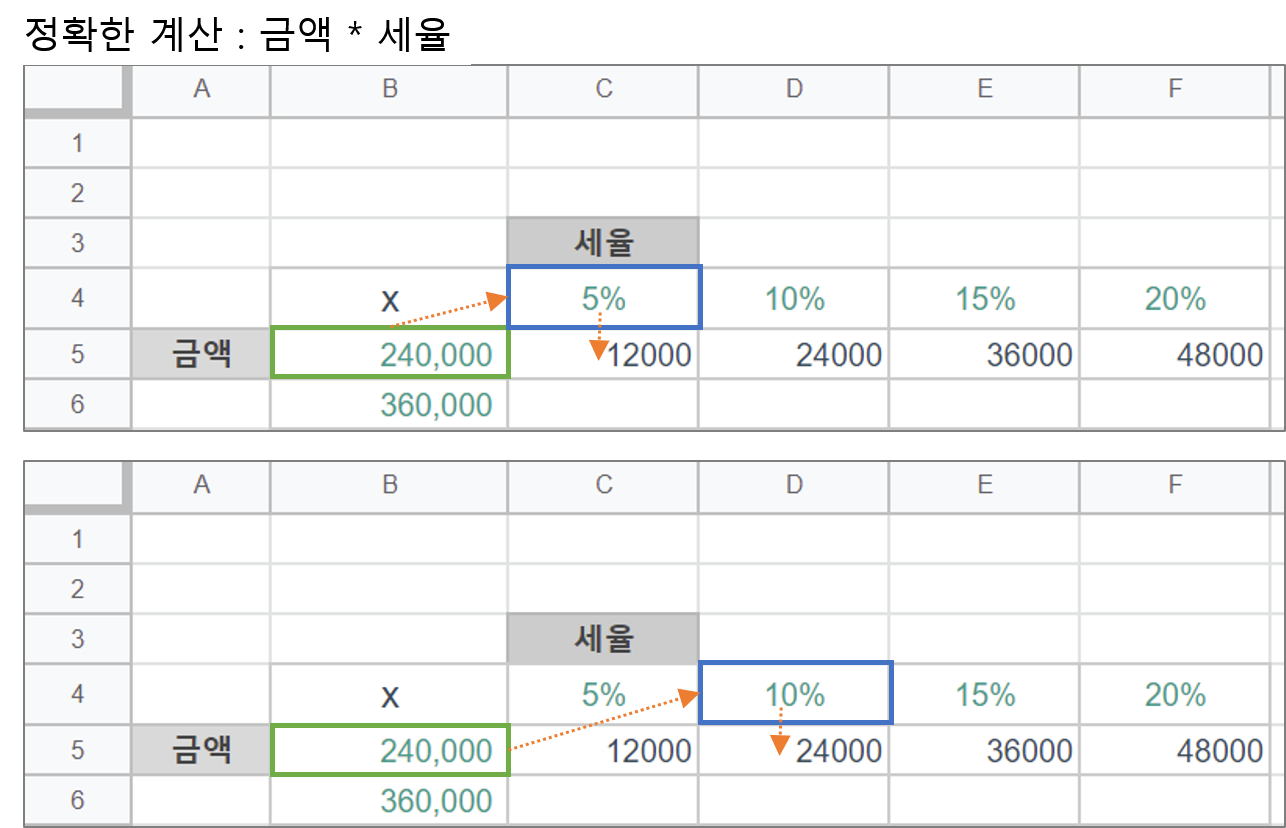
| 계산하기 |
결과값이 나올 C5셀에 셀포인터를 위치 한 후 아래와 같이 수식을 작성합니다.
1. C5셀 셀 포인터 위치
2. = 입력
3. B5셀 클릭 - F4 3번
4. * 입력
5. C4셀 클릭 - F4 2번

하나의 수식을 완성한 후 ENTER를 누르면 아래의 그림과 같이 자동 완성 제안사항이 나오게 됩니다. 체크를 클릭하면 아래로 채우기 핸들 한것과 동일한 결과를 얻을 수 있습니다.

모든 값을 구하기 위해 C5 : C11을 범위 지정 후 오른쪽으로 채우기핸들 합니다.


또는 아래의 그림 처럼 수식의 결과값을 포함하여 값이 나올 영역 전체를 범위지정 한 후 - CTRL + ENTER 을 눌러줍니다.
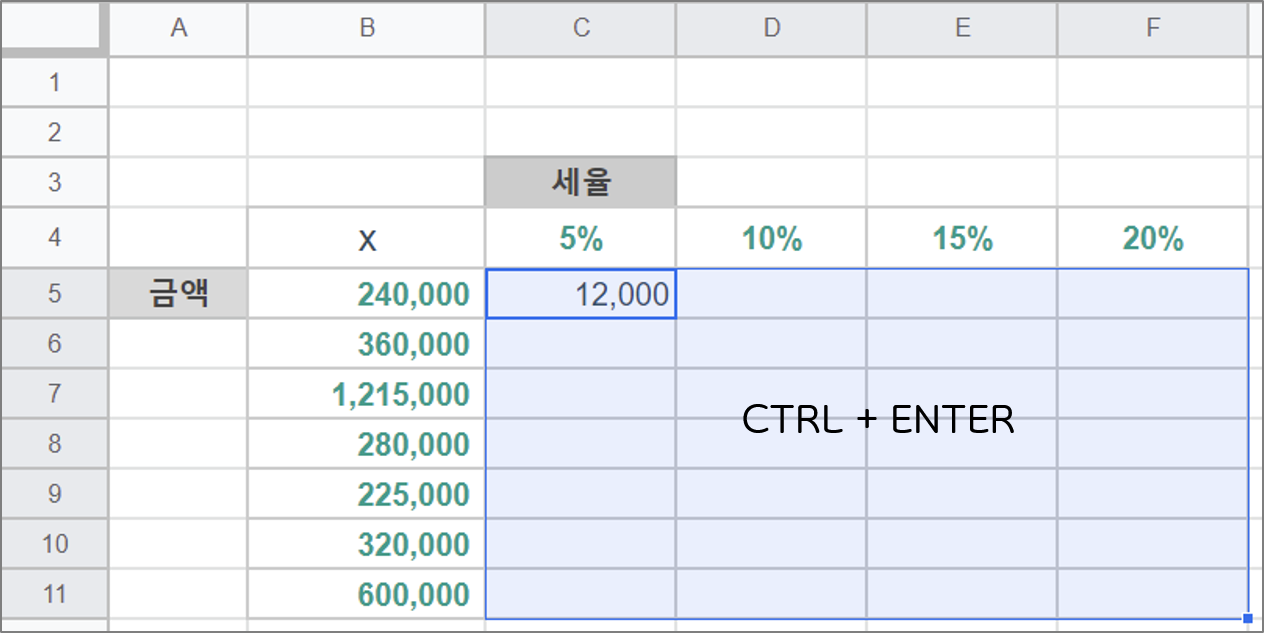
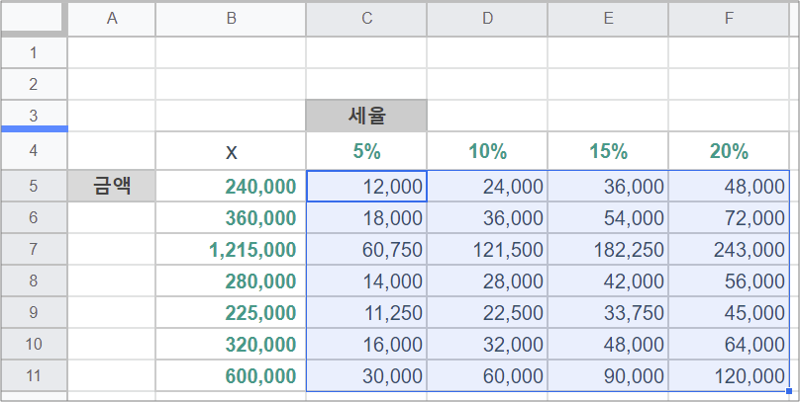
혼합참조를 모른다면 금액 * 세율을 각각 곱해야 하는 번거로움이 있습니다. 혼합참조를 이해하고 있다면 빠른 작업이 가능해지겠죠?
| 참조 방식 정리 |
채우기 핸들을 끌었을 때 계산식에 사용할 특정 값이나 범위가 변하면 안될 경우 : 절대참조
채우기 핸들을 끌었을 때 계산식에 사용할 특정 값이나 범위가 변해야 하는 경우 : 상대참조
채우기 핸들을 아래쪽으로 끌었을 때 행값은 변하고 , 오른쪽으로 끌었을 때 열값이 변하면 안되는 경우 ( 반대의 상황도 마찬가지 ) : 혼합참조
'Google Docs > 스프레드시트' 카테고리의 다른 글
| [구글 스프레드시트] #21 이름 정의 (0) | 2020.12.05 |
|---|---|
| [구글 스프레드시트] #20 많은 양의 데이터 한꺼번에 범위 지정 하기 ( 엑셀 공통 ) (0) | 2020.12.04 |
| [구글 스프레드시트] #18 셀 참조 - 상대 참조 , 절대 참조 ( 엑셀 공통 ) (0) | 2020.12.02 |
| [구글 스프레드시트] #17 기본수식 작성하기 (0) | 2020.12.01 |
| [구글 스프레드시트] #16 변경 내용 추적, 수정 한 사람 찾기 , 원본 내용으로 되돌리기 , 특정 시점으로 되돌리기 (0) | 2020.11.30 |





댓글